Wenn das Internet langsamer wird, will man die FritzBox korrekt neu starten, ohne den Netzstecker ziehen zu müssen!Hier ist ein schlichtes Beispiel, wie man die FritzBox korrekt und ordnungsgemäß neu starten kann, ist nicht nur für Microsoft Windows geeignet, sondern auch für andere Betriebssysteme, wie zum Beispiel Appels Mac OS, Linux, Googles: Chrome, Fuchsia und Android, ... Inhalt: 1.) ... Über die Weboberfläche neu starten!
|
| (Bild-1) FritzBox korrekt neu starten Schritt 1! |
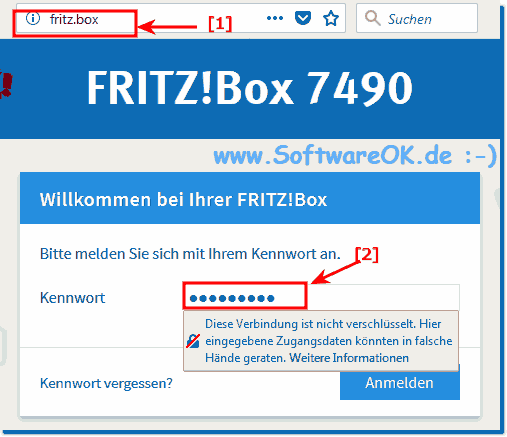 |
jetzt auf Fritz-Box System ( ... siehe Bild-2 Punkt 1)
| (Bild-2) FritzBox korrekt neu starten Schritt 2! |
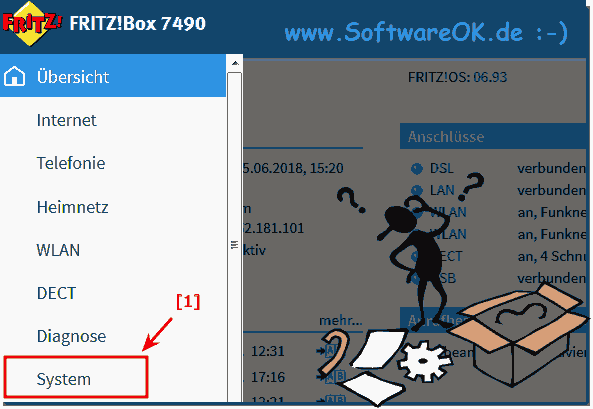 |
Im FritzBox System auf Sicherung ( ... siehe Bild-3 Punkt 1)
| (Bild-3) FritzBox korrekt neu starten Schritt 3! |
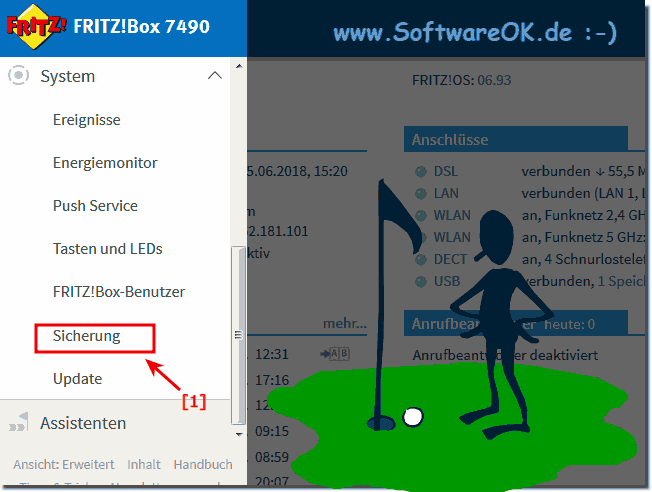 |
In System/Sicherung auf Neustart und das Button "Neustart" klicken, um die FritzBox korrekt neu zu starten.
( ... siehe Bild-4 Punkt 1 und 2)
| (Bild-4) FritzBox korrekt neu starten Schritt 4! |
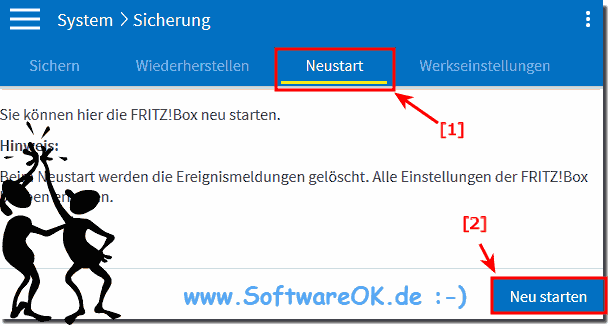 |
2.) Über die physische Schaltfläche an der FritzBox neu starten!
Über den physischen Knopf an der FritzBox:
1. Finden Sie die FritzBox in Ihrem Zuhause. Es wird normalerweise an ein Stromkabel angeschlossen und sollte über eine Reihe von LED-Anzeigen verfügen.
2. Suchen Sie den physischen Knopf auf der FritzBox. Dieser befindet sich oft auf der Vorder- oder Oberseite der Box und ist meist mit dem Text „WLAN“ oder einem ähnlichen Symbol beschriftet.
3. Halten Sie diese Taste etwa 10 Sekunden lang gedrückt. Die LEDs an der FritzBox gehen aus und dann wieder an und zeigen so an, dass die FritzBox neu startet.
4. Lassen Sie die Taste los, nachdem die LEDs blinken oder starten Sie neu.
Unabhängig davon, welche Methode Sie verwenden, sollte die FritzBox nach dem Neustart wieder betriebsbereit sein. Bitte beachten Sie, dass es während des Neustartvorgangs zu einer kurzen Unterbrechung der Internetverbindung kommen kann.
3.) Warum ist es manchmal notwendig die FritzBox korrekt neu zu starten?
Es kann mehrere Gründe dafür geben, dass es gelegentlich notwendig sein kann, Ihre FritzBox korrekt neu zu starten:
1. Leistungsprobleme:
Wenn Ihre FritzBox langsamer als gewöhnlich reagiert oder ungewöhnliches Verhalten zeigt, kann ein Neustart helfen, diese Probleme zu beheben. Manchmal können vorübergehende Fehler oder Überlastungen dazu führen, dass die Leistung der FritzBox beeinträchtigt wird.
2. Verbindungsprobleme:
Wenn Sie Probleme mit Ihrer Internetverbindung haben, beispielsweise wenn die Verbindung häufig unterbrochen wird oder die Verbindungsgeschwindigkeit langsamer als erwartet ist, kann ein Neustart der FritzBox helfen, diese Probleme zu beheben. Es kann dabei helfen, Verbindungsfehler zu beseitigen und eine stabile Internetverbindung wiederherzustellen.
3. Einstellungen aktualisieren:
Manchmal werden Änderungen an den FritzBox-Einstellungen erst nach einem Neustart wirksam. Wenn Sie also kürzlich Einstellungen vorgenommen haben, die einen Neustart erfordern, ist ein Neustart erforderlich, damit diese Änderungen wirksam werden.
4. Software-Updates:
Nach einem Firmware-Update oder anderen Software-Updates kann ein Neustart erforderlich sein, um sicherzustellen, dass die aktualisierte Software ordnungsgemäß funktioniert und alle neuen Funktionen oder Verbesserungen aktiviert werden.
5. Speicherbereinigung:
Ein Neustart der FritzBox kann auch dazu beitragen, den Systemspeicher zu bereinigen und temporäre Dateien oder nicht benötigte Prozesse zu löschen, was die Gesamtleistung verbessern kann.
Insgesamt ist ein Neustart der FritzBox oft eine einfache und effektive Lösung, um verschiedene Probleme zu lösen und sicherzustellen, dass Ihre Netzwerkgeräte ordnungsgemäß funktionieren. Es handelt sich um eine bewährte Methode, um vorübergehende Fehler zu beheben und die Leistung zu optimieren.
FAQ 83: Aktualisiert am: 16 April 2024 12:30
